Hiện nay việc sở hữu một website bán hàng chuyên nghiệp là cầu nối hoàn hảo giúp doanh nghiệp tiếp cận khách hàng. Tuy nhiên với những doanh nghiệp đầu tư nhỏ thì hạn chế với việc đầu tư vào việc xây dựng website. Trong bài viết này Nhân Hòa sẽ hướng dẫn bạn một số cách thiết kế website cho cửa hàng nhỏ miễn phí.
.jpg)
Thiết kế website cho cửa hàng nhỏ trên Google Sites
Ưu điểm
Google Sites có rất nhiều điểm nổi bật như:
- Cho phép mọi người có thể tạo trang web bán hàng chuyên nghiệp mà không cần hiểu về code hay thiết kế.
- Dễ dàng sắp xếp mọi thông tin liên quan đến trang web.
- Người dùng có thể tìm thấy chính xác những gì mình muốn.
- Có sẵn hàng trăm mẫu được tạo trước, giúp bạn tiết kiệm thời gian thực hiện.
- Dung lượng dữ trữ lớn lên đến 10GB + 500MB cho mỗi người dùng.
- Những hình ảnh, văn bản, video… được nhúng từ Google Documents sẽ không tính vào dung lượng này.
Đăng ký tạo Website miễn phí bằng Google Sites
Bước 1: Truy cập link sites.google.com/new => tìm kiếm trình duyệt trang web bạn sử dụng => nhập địa chỉ Email.
Bước 2: Bắt đầu tạo một trang web bán hàng miễn phí => chọn themes tại mục Start A New Site.
Bước 3: Tại mục Settings => bạn có thể tạo liên kết với Google Search Console và Google Analytics.
Bước 4: Trải nghiệm các tính năng thiết kế trang web hữu ích và dễ sử dụng.
Bước 5: Chọn Publish để hoàn thành.
Tạo Website bán hàng miễn phí trên WordPress
Ưu điểm
WordPress là một mã nguồn mở cực kỳ phổ biến trên thế giới, với hơn 60 triệu trang web đang hoạt động hiện nay.
Việc sử dụng WordPress giúp người dùng có thể cài đặt plugin hay theme cho website => mang đến hiệu suất hoạt động tốt nhất cả về front-end lẫn back-end.
WordPress cung cấp nhiều chức năng về mua hàng trực tuyến (giỏ hàng) và thanh toán online: thẻ credit/debit card, Ngân Lượng, Bảo Kim…
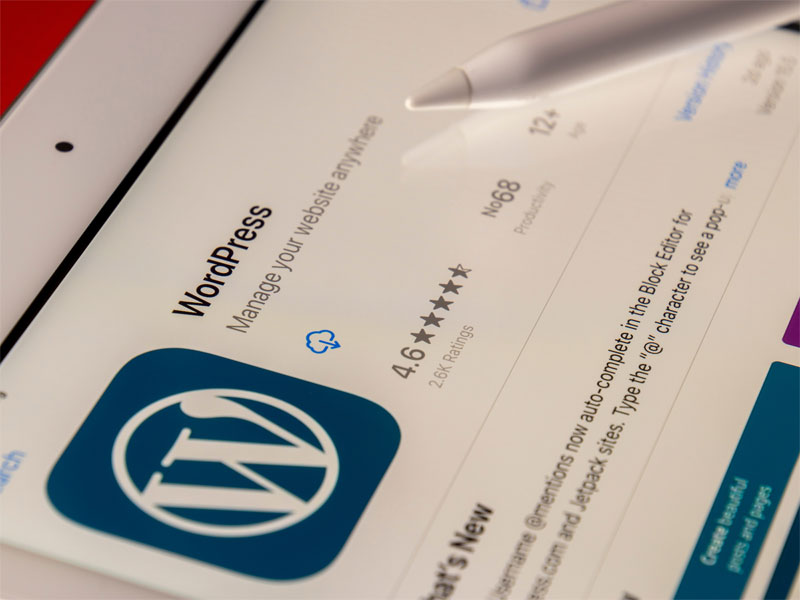
Đăng ký tạo Website miễn phí bằng WordPress
Bước 1: Cài Hosting và chọn Tên miền
Trước khi bắt đầu xây dựng một trang web, bạn cần thực hiện 2 công việc quan trọng trước tiên: Cài hosting và tên miền.
Bước 2: Kết nối domain, shared hosting lại với nhau
Để website có thể hoạt động thì bạn phải có sự kết nối của domain và hosting, bạn phải làm được việc này:
- Thêm domain vào host, thao tác trên giao diện quản lý hosting
- Trỏ IP hoặc DNS từ domain về host, thao tác này được thực hiện ở cài đặt domain
Bước 3: Tiến hành cài đặt wordpress cho website
Sau khi domain và hosting đã được kết nối với nhau. Thì bạn sẽ tiến hành cài đặt nền tảng wordpress vào website của bạn có thể chỉnh sửa và bắt đầu xây dựng trang web. Việc cài đặt nền tảng này có thể thực hiện theo 2 cách:
- Cài đặt nền tảng: Hầu như hiện tại các hosting đều có mục cài đặt tự động Wordpress và bạn chỉ việc cài đặt trong việc cài đặt trong vài thao tác đơn giản, rất dễ.
- Cài đặt bằng tay: Bạn cũng có thể cài đặt wordpress thủ công bằng FTP Filezilla hoặc các phần mềm tương tự.
Bước 4: Cài đặt và kích hoạt WooCommerce
Để xây dựng trang bán hàng WordPress chuyên nghiệp, bạn cần cài đặt plugin WooCommerce như sau:
Đăng nhập vào WordPress theo đường link có dạng: https://tên-miền-của-bạn/wp-admin bằng Username và Password bạn đã tạo.
Chọn mục Plugins (gói mở rộng) trên thanh menu ở bên trái màn hình => nhấn nút Add new => Nhập WooCommerce trên thanh công cụ tìm kiếm => chọn Plugin WooCommerce => nhấn Install Now để cài đặt => nhấn Active.
Sau khi hoàn thành, sẽ có một thông báo chào mừng gửi đến bạn => nhấn Let’s Go để tích hợp Plugin vào website. Bạn cần điền thông tin bắt buộc vào các mục cơ bản trước khi sử dụng WooCommerce:
- Cài đặt trang: WooCommerce gửi thông báo yêu cầu bạn tạo trang chính: account, cart, shop và checkout => nhấn vào nút Continue.
- Vị trí cửa hàng: Bạn cần cài đặt vị trí cửa hàng, chiều dài sản phẩm, đơn vị sử dụng cho trọng lượng, loại tiền tệ… => nhấn Continue.
- Shipping & Tax: Bạn cài đặt cấu hình giao hàng và thuế => nhấn Continue.
- Thanh toán: Lựa chọn phương thức thanh toán phù hợp => nhấn Continue.
=> Sau khi hoàn tất các mục trên đây => nhấn Create your first product là bạn có thể bắt đầu sử dụng WooCommerce.
Bước 5 : Đưa sản phẩm vào website
Đầu tiên, bạn chọn Products => nhấp vào nút Add Product / Create your first product!
- Product category (Loại sản phẩm): Bạn có thể tìm kiếm và chọn loại sản phẩm phù hợp với lĩnh vực kinh doanh của mình. Đặc biệt, cho phép người dùng tạo nhiều categories trên cùng một trang.
- Attributes (Thuộc tính của sản phẩm): Chất liệu, màu sắc, kích thước – là những thuộc tính quan trọng đối với một sản phẩm. Bạn có thể setup cho từng loại hoặc áp dụng cho tất cả sản phẩm được tải lên.
- Product Types (Tùy chọn về sản phẩm): Một vài tùy chọn sản phẩm phổ biến bạn có thể tham khảo: simple, virtual, grouped, variable,…
Bước 6: Cài đặt giao diện cho website
Trong WooCommerce. Bạn có thể cài đặt mặc định bất kỳ giao diện có sẵn nào của WordPress. Hoặc để giao diện trang ấn tượng và thu hút người dùng truy cập hơn, bạn hãy sử dụng theme đặc biệt được WooCommerce cung cấp.
=> Dù lựa chọn cách nào đi nữa, bạn cần đảm bảo từng trang trong website luôn chỉn chu và đẹp mắt nhất.
Thiết kế website cho cửa hàng nhỏ trên WIX

Ưu điểm
WIX cho phép người dùng dễ dàng tạo một trang web bán hàng chuyên nghiệp miễn phí với các thao tác kéo thả đơn giản. Phần mềm này cung cấp rất nhiều mẫu thiết kế website độc đáo có sẵn, tích hợp nhiều tính năng hiện đại giúp thiết kế và chỉnh sửa giao diện trang nhanh chóng.
WIX với kho thư viện giao diện site lớn giúp người dùng dễ dàng lựa chọn.
Đăng ký tạo Website miễn phí bằng WIX
Bước 1: Đăng ký tài khoản
Truy cập vào link Wix.com => chọn nút Get Started. Hệ thống sẽ hiển thị bảng thông tin => bạn cần đăng ký User và Password.
Bước 2: Cách thức khởi tạo website
Có 2 hình thức bạn có thể chọn:
- Tạo giao diện trang dựa trên template có sẵn: WIX cung cấp hàng trăm mẫu theme đa dạng theo từng hạng mục. Để xem trước, nhấn View => muốn chỉnh sửa thì nhấn Edit.
- Trả lời các câu hỏi để tạo giao diện theo sở thích như: loại hình dịch vụ / sản phẩm, các tính năng muốn có, loại website cần thiết kế… Sau khi hoàn tất, WIX sẽ nhanh chóng tạo một mẫu site cho bạn.
Bước 3: Thiết kế và chỉnh sửa nội dung trang web
Khi chọn được giao diện trang web ưng ý – ngay góc phải màn hình, bạn hãy chọn Edit this site để tiến hành chỉnh sửa.
Trong tab thiết kế sẽ có rất nhiều tính năng trợ giúp như: font chữ, màu sắc, thay đổi hình nền… bạn chỉ cần nhấn nút và thực hiện các thao tác kéo thả đơn giản là xong.
Bước 4: Tích hợp ứng dụng của bên thứ ba
Truy cập vào WIX App Market để tích hợp các ứng dụng của bên thứ 3 như: Facebook, Instagram, Google+… Nếu bạn muốn tối ưu hóa trang web => thiết lập tính năng SEO trong phần cài đặt.
Bước 5: Xuất bản website
Sau khi tạo trang web thành công, bạn nhấn nút Publish để website chính thức đi vào hoạt động. Ngoài ra, bạn có thể đặt Tên miền sử dụng dưới dạng username.wix.com/sitename.
=> Chỉ với 5 bước đơn giản này, bạn đã hoàn thành việc tạo trang web bán hàng chuyên nghiệp với WIX rồi!
Công ty Thiết kế website chuyên nghiệp - Web4s
Với nhiều năm kinh nghiệm trong nghề, đã triển khai thành công hàng ngàn dự án web thành công, chúng tôi tin rằng có thể mang lại cho bạn những sản phẩm/dịch vụ tốt và chất lượng nhất hiện nay. Một số ưu điểm nổi bật của dịch vụ thiết kế website chuyên nghiệp của Web4s chẳng hạn:
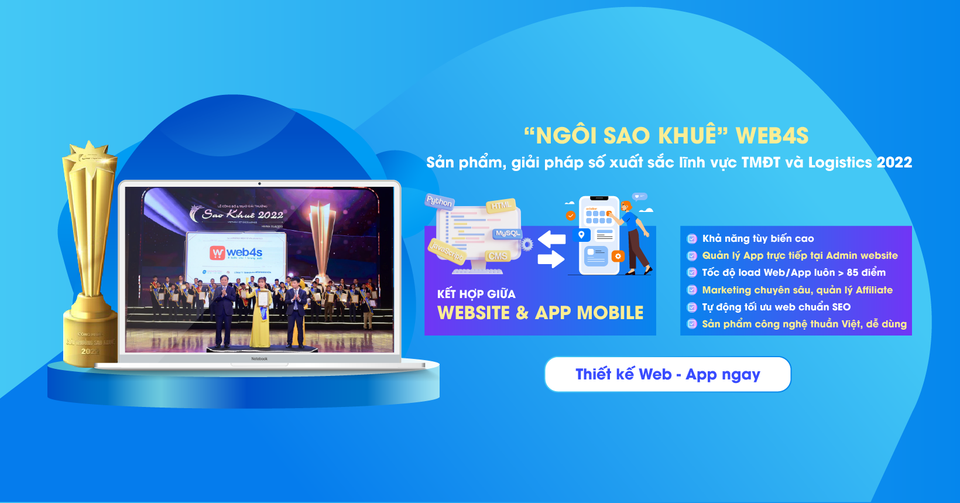
- Thời gian hoàn thành thiết kế web doanh nghiệp theo yêu cầu và bàn giao web nhanh chóng
- Web4s cam kết bảo mật website
- Trang web luôn hoạt động ổn định, liên tục, tốc độ load trang nhanh do được lưu trữ trên hệ thống server, hosting Nhân Hòa chất lượng cao
- Hỗ trợ web chuẩn SEO - tối ưu hóa với bộ máy tìm kiếm của Google
- Nhiều giao diện web chuyên nghiệp, đẳng cấp được thiết kế riêng để đáp ứng mục đích riêng biệt của doanh nghiệp: Quảng bá/ giới thiệu hình ảnh doanh nghiệp, bán hàng...
- Thiết kế web doanh nghiệp 4s được hỗ trợ marketing hoàn hảo, giúp doanh nghiệp mở rộng phạm vi tiếp cận khách hàng
- Sử dụng công nghệ Reponsive web design giúp website tự động thích ứng với mọi thiết bị như PC, laptop, mobile, máy tính bảng…
- Hệ thống quản trị thông minh, dễ dàng thao tác (cập nhật, thêm/ bớt, chỉnh sửa thông tin…)
- Lưu lượng và băng thông miễn phí trong thời gian sử dụng
- Tích hợp hộp Live chat để doanh nghiệp có thể tương tác trực tiếp với khách hàng.
- Đăng ký thiết kế web doanh nghiệp 3 năm tặng 1 năm hoặc đăng ký 6 năm được dùng trọn đời
Liên hệ tư vấn qua hotline 0901191616
Tổng kết
Trên đây là tổng hợp một số cách thiết kế website cho cửa hàng nhỏ miễn phí mà Web4s Nhân Hòa tìm kiếm giúp bạn. Mong rằng bạn sẽ thiết kế được website như mong muốn. Cần hỗ trợ tư vấn liên hệ thông tin sau:
CÔNG TY TNHH PHẦN MỀM NHÂN HÒA
Hotline: 0901191616
Website: https://web4s.vn/
Chương trình khuyến mãi mới nhất: https://nhanhoa.com/khuyen-mai.html
Email: contact@nhanhoa.com
Trụ sở chính: Tầng 4 – Tòa nhà 97-99 Láng Hạ, Đống Đa, Hà Nội → Tel: (024) 7308 6680 – Email: sales@nhanhoa.com
Chi nhánh TP. Hồ Chí Minh: 927/1 CMT8, Phường 7, Quận Tân Bình, Thành phố Hồ Chí Minh → Tel: (028) 7308 6680 – Email: hcmsales@nhanhoa.com
Chi nhánh Vinh – Nghệ An: Tầng 2 Tòa nhà Sài Gòn Sky, ngõ 26 Nguyễn Thái Học, phường Đội Cung, TP. Vinh, Nghệ An

















 Phản ánh chất lượng dịch vụ:
Phản ánh chất lượng dịch vụ: 
